
使用CAD繪制較為復雜的圖形以后,有時候為了方便其他看圖的人,很多時候會在所繪圖形的上下方位放上局部平面的索引,這樣能使圖紙由原本復雜的圖形變得淺顯易懂很多,那具體的索引圖應該怎么做呢?
1.運行CAD,打開我們的圖形文件。
2.在命令行輸入塊的快捷鍵【B】,回車,彈出【塊定義】對話框,我們點擊內部的對象面板,點擊【選擇對象】前的按鈕,用鼠標框選住這個圖形,輸入名稱,這樣就能將整體定義成塊。點擊圖形對象,特性面板會出現塊參照或者下方會出現一個藍色的點,意味著我們正確將整個圖形對象變為塊了,如圖所示:
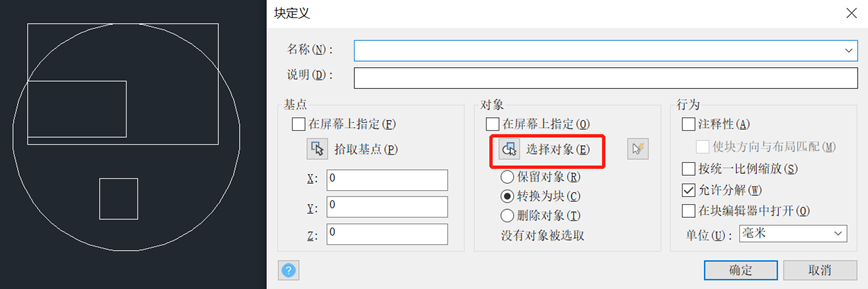
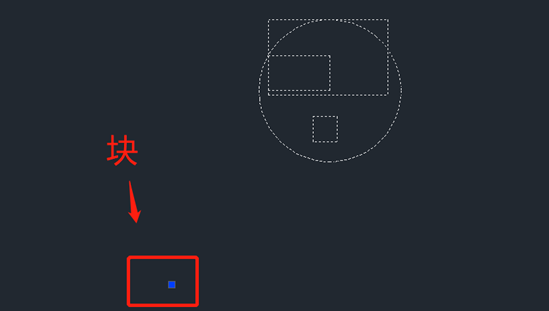
3.明確我們需要截取的地方,例如下圖我們想要截取的地方就是圖中的矩形范圍,如圖所示:
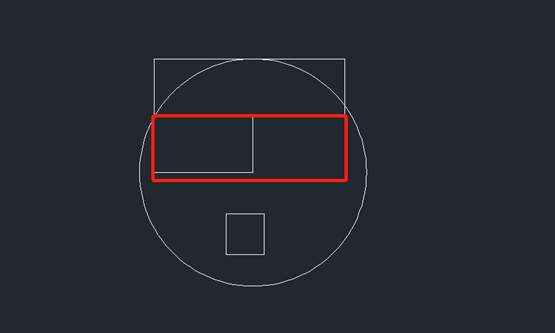
4.選取該圖塊,執行裁剪命令【XC】,空格,默認為新建邊界,命令窗口接著出現提示,輸入矩形【R】,繪圖區域提示依次選擇兩角點,選擇完畢后,空格即可裁剪完成,如圖所示:
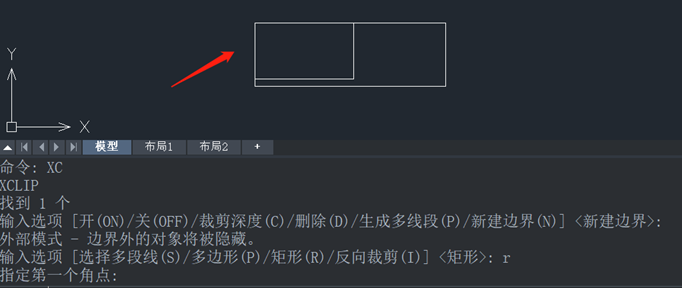
按上述步驟可知想截取部分圖形,要先將圖形進行塊的定義,接著是熟練使用裁剪命令,即可完美截出。
https://www.zwcad.com/service_69_8692.html
https://www.zwcad.com/service_69_8693.html
https://www.zwcad.com/service_69_8694.html
https://www.zwcad.com/service_69_8695.html
業務咨詢:932174181 媒體合作:2279387437 24小時服務熱線:15136468001 盤古機械網 - 全面、科學的機械行業免費發布信息網站 Copyright 2017 PGJXO.COM 豫ICP備12019803號